HOME > iPhone > iPhoneの使い方 >
本ページ内には広告が含まれます
ここではiPhoneで「Apple Music」の無料トライアルを試す方法を紹介しています。
![]() アップルの定額制音楽サービス「Apple Music」では、メンバーシップ登録することで3ヶ月間の無料トライアルを利用することが可能で、すべての有料サービス・機能を利用することができます。
アップルの定額制音楽サービス「Apple Music」では、メンバーシップ登録することで3ヶ月間の無料トライアルを利用することが可能で、すべての有料サービス・機能を利用することができます。
無料トライアル期間終了前に自動更新をオフにしてメンバーシップを解約することで、無料期間のみ利用することも可能となっています。
* iPhoneで「Apple Music」の無料トライアルを利用するには、iOS8.4以上が必要になります。
目次:
![]() Apple Musicの無料トライアルについて
Apple Musicの無料トライアルについて
![]() iPhoneでApple Musicの無料トライアルを開始する
iPhoneでApple Musicの無料トライアルを開始する
![]() iPhoneでApple Musicの無料トライアル後の自動更新(課金)をオフにする
iPhoneでApple Musicの無料トライアル後の自動更新(課金)をオフにする
![]() iPhoneでApple Musicの無料トライアルの終了日を確認する
iPhoneでApple Musicの無料トライアルの終了日を確認する
![]() Apple Musicでは3ヶ月間の無料トライアルが利用可能
Apple Musicでは3ヶ月間の無料トライアルが利用可能
「Apple Music」ではメンバーシップ登録後3ヶ月はトライアル期間となり、無料ですべての機能を利用することが可能です。
iPhoneの「ミュージック」アプリから「Apple Music」のメンバーシップを登録することができます。
![]() 無料トライアル期間中のみの利用も可能
無料トライアル期間中のみの利用も可能
メンバーシップ登録をすると、無料トライアル期間後に自動で契約更新され月額課金が開始されますが、自動更新をオフにしておくことで、無料トライアル期間のみ利用することも可能です。
![]() Apple Musicの利用にはiOS8.4以上が必要
Apple Musicの利用にはiOS8.4以上が必要
「Apple Music」をiPhoneで利用するには、iOS8.4以降が必要となります。 iOSのバージョンが8.4未満の場合はiOSのアップデートが必要です。iOSのアップデート方法については「iPhoneでiOSをアップデートする」をご覧下さい。
iOS8.4以降を搭載したiPhoneの「ミュージック」アプリでApple Musicの「3ヶ月無料トライアルメンバーシップ」を開始できます。
1. iPhoneを「iOS8.4以降」にアップデートする
iPhoneで「Apple Music」の無料トライアルを開始するには、iPhoneに「iOS8.4」以降がインストールされている必要があります。
iOS8.3未満のiPhoneを使用している場合は、「設定」の「一般」から「ソフトウェアアップデート」を選択し、iPhoneのiOSを8.4以降にアップデートします。
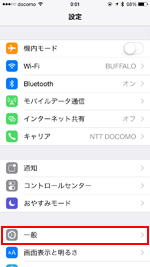
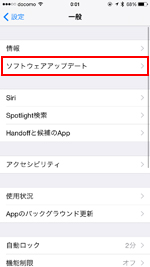
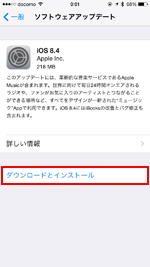
2. iPhoneの「ミュージック」アプリでApple Musicの登録画面を表示する
iOS8.4以降を搭載したiPhoneのホーム画面から「ミュージック」アプリを起動します。画面下部の「For You」タブから「3ヶ月無料トライアルメンバーシップを開始」をタップします。
Apple Musicのプラン選択画面が表示されるので、「個人(月額980円)」と家族で最大6人までの「ファミリー(月額1,480円)」から選択します。
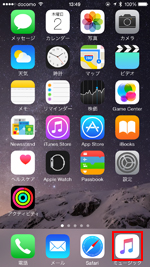
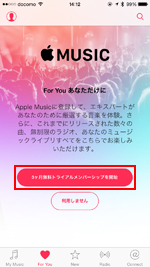
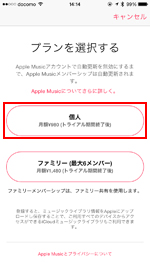
3. iTunes Storeにサインインしてメンバーシップを購入する
iTunes Storeへのサインイン画面で、Apple IDのパスワードを入力してサインインします。メンバーシップの購入確認画面が表示されるので、「購入する」をタップします。
なお、確認画面で"購入する"をタップしても直ちに課金はされません。無料トライアル期間終了後から月額課金が開始となります。
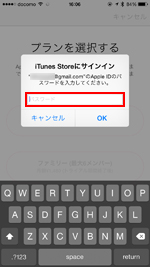
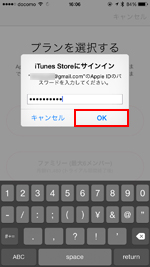
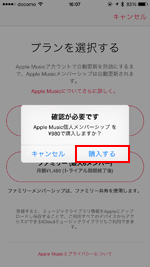
4. Apple Musicの無料トライアルが開始される
「Apple Music」のメンバーシップ登録が完了すると無料のトライアルが開始され、有料メンバーのみが利用できる「Apple Music」のすべての機能が利用可能になります。
* Apple Musicの無料トライアル期間は、メンバーシップ登録後3ヶ月間となります。
■ 音楽ストリーミング
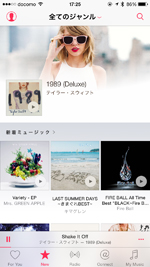
■ オフライン再生
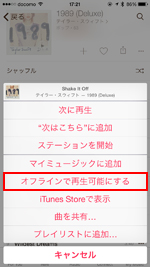
■ ラジオステーション

Apple Musicのメンバーシップ登録後3ヶ月間の無料トライアル期間が終了すると、自動で契約更新され月額課金が開始されます。無料期間後に自動で更新したくない場合は、無料期間終了の24時間前までに自動更新をオフにする必要があります。
1. 「ミュージック」アプリからApple Musicのアカウント画面を表示する
iPhoneの「ミュージック」アプリから画面左上にある「アカウント」アイコンをタップして、Apple Musicのアカウント画面を表示します。「Apple IDを表示」をタップしてサインインし、Apple IDのアカウント画面から"購読"欄の「管理」をタップします。
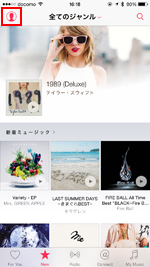
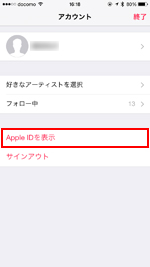
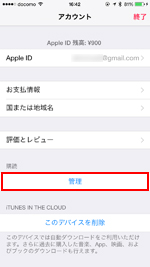
2. 「Apple Music メンバーシップ」の自動更新をオフにする
「購読」の管理画面から「Apple Music メンバーシップ」を選択し、画面下部の「自動更新」をオフにします。確認画面で「オフにする」をタップすることで、自動更新をオフにすることができます。
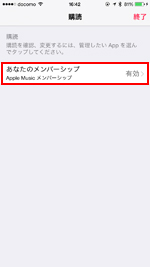
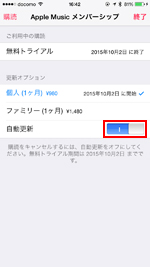
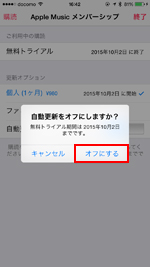
Apple Musicのメンバーシップ登録後の3ヶ月の無料トライアル期間がいつまでかを確認したい場合は、Apple IDの購読管理画面から「Appel Music メンバーシップ」を選択することで、無料トライアルの終了日を確認できます。
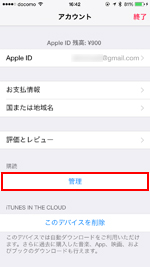
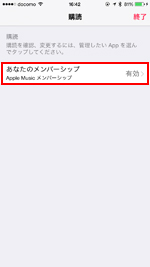
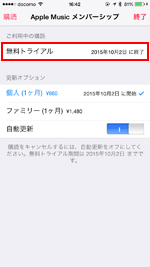
【Amazon】人気のiPhoneランキング
更新日時:2024/4/26 17:00
【Kindleセール】人気マンガ最大42%ポイント還元
更新日時:2024/4/26 20:00